WebGL или библиотека веб-графики - это не что иное, как программный интерфейс Приложения JavaScript который помогает отображать интерактивную 3D- и XNUMXD-графику в любом поддерживаемом веб-браузере без использования каких-либо сторонних плагинов. Он хорошо работает с веб-стандартами, которые позволяют использовать Ускорение графического процессора Для визуализации графики как части веб-страницы. Значительно улучшает общую производительность веб-страницы. Он поддерживается множеством веб-браузеров, таких как Microsoft Edge و Google Chrome و Mozilla Firefox И более. Но иногда это не работает должным образом или невозможно; Сегодня мы узнаем, как правильно использовать эту функцию.
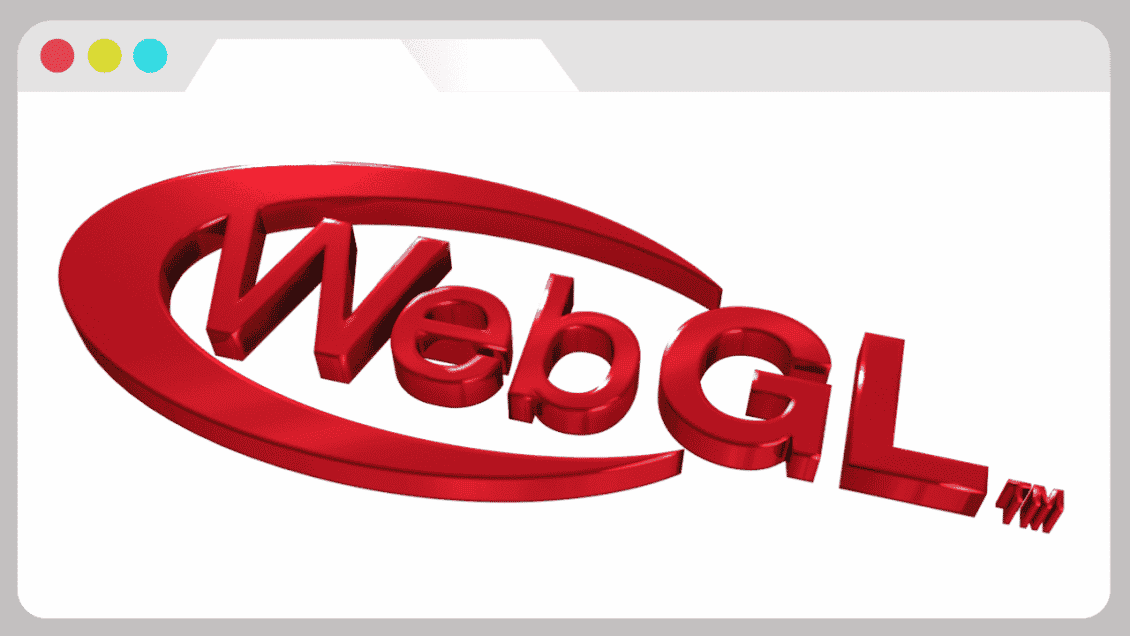
Что такое WebGL? Зачем тебе это?
Прежде чем мы перейдем к включению WebGL, давайте разберемся, что такое WebGL. Теперь WebGL позволяет вашему браузеру запускать 2D- и 3D-рендеринг без установки каких-либо плагинов, как мы упоминали ранее. Это также позволяет браузеру использовать аппаратный графический процессор для графических вычислений вместо вашего центрального процессора. Это означает, что рендеринг графики будет работать лучше, а главное, будет.
Прежде всего, ваш браузер должен поддерживать WebGL. Точный способ проверить это о Как посетить этот сайт Просто. Если вы получили сообщение «Ваш браузер поддерживает WebGL», мы можем включить его.
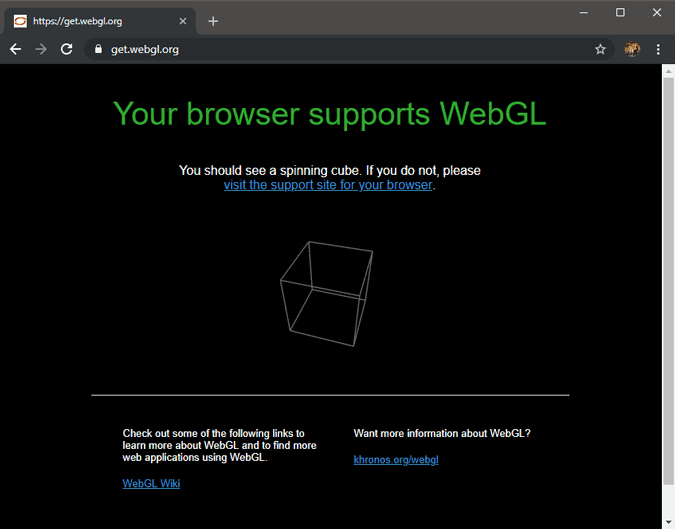
Итак, если вы разрабатываете графику для Интернета или пишете сценарии для отображения графики в браузере, это значительно повысит производительность. Кроме того, это убьет зависимость от внешних плагинов.
Как включить WebGL в вашем браузере
Способ включения WebGL зависит от того, с каким браузером вы работаете. Вот как включить WebGL в браузерах на основе Chromium, Mozilla Firefox и Safari.
1. Google Chrome
из-за Google Chrome Полагается на Chromium Этот метод будет работать в большинстве браузеров на основе. Chromium такие как Храбрый و Вивальди و Opera بالإضافة إلى Microsoft Edge , и так далее. Просто убедитесь, что у вас установлена последняя версия Google Chrome. Чтобы найти свою версию Chrome, щелкните значок меню в правом верхнем углу, нажмите «Справка», а затем «О Google Chrome».
Предполагая, что вы используете последнюю версию Chrome, нам нужно разрешить Chrome использовать наш аппаратный графический процессор для выполнения графических вычислений. Итак, перейдите в настройки Chrome, набрав «хром: // Настройкив адресной строке.

На странице настроек прокрутите вниз, пока не увидите гиперссылку «Дополнительно». Нажмите на нее, чтобы открыть расширенные настройки Google Chrome.
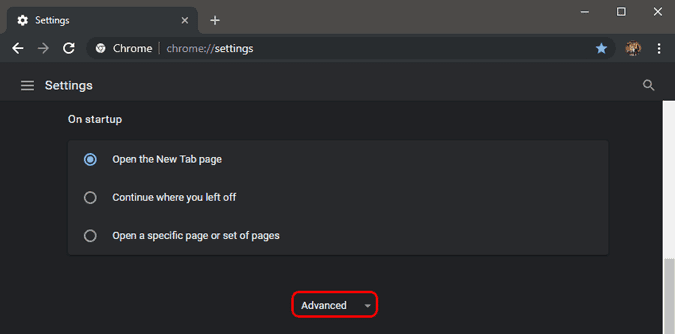
Когда появятся расширенные настройки Chrome, прокрутите страницу вниз. Вы увидите параметр «Использовать аппаратное ускорение, если доступно» в разделе «Система». Щелкните ползунок рядом с ним, чтобы включить аппаратное ускорение ЦП. После этого вы увидите кнопку «Перезагрузить». Нажмите на нее, чтобы перезапустить Google Chrome, чтобы перезапустить и применить настройки. Убедитесь, что на других вкладках Chrome нет загруженных или несохраненных документов.
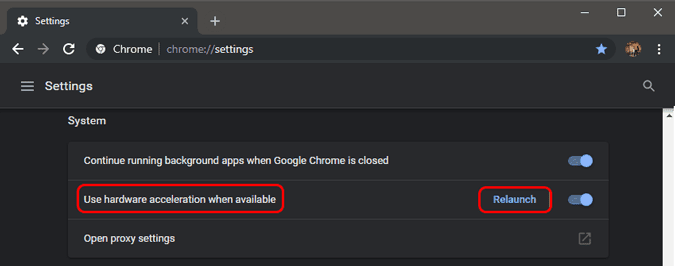
После перезапуска Chrome перейдите в Флаги Chrome Чтобы включить WebGL. записывать "хром: // флагив адресной строке.

В списке Флаги Chrome , найдите WebGL. Вы увидите флаг под названием «WebGL 2.0 Compute», щелкните раскрывающееся меню рядом с ним и выберите «Включено». После этого внизу вы увидите всплывающее окно с просьбой перезапустить Google Chrome. Для этого нажмите кнопку «Перезагрузить сейчас».
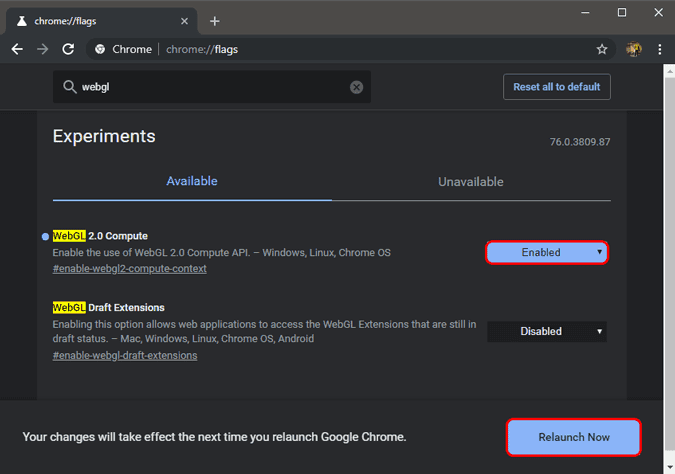
Для Chrome Android и Chrome Mac необходимо включить «Черновые расширения WebGL».
2. Mozilla Firefox
Если вы используете Mozilla Firefox Включить webGl просто. Перейдите в избранное, набрав о: конфигурации в адресной строке.
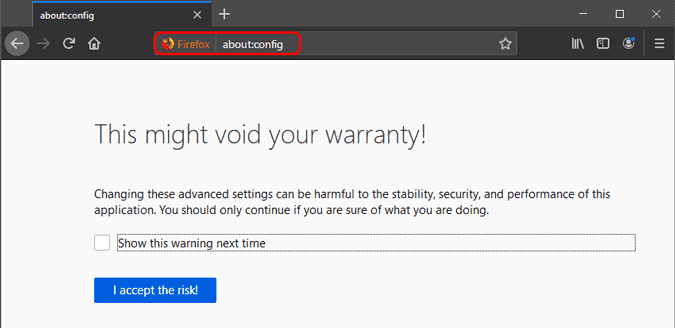
В меню «Настройки» введите «webgl.force-включитьв строке поиска. По умолчанию для параметра предпочтения установлено значение false. Дважды щелкните по нему, чтобы изменить значение на True. Перезапустите Firefox, чтобы изменения вступили в силу.
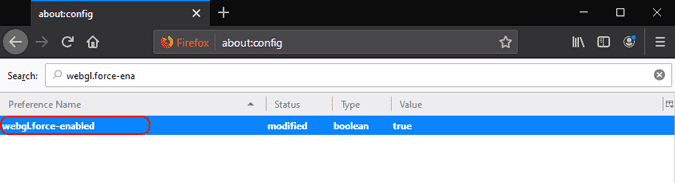
3. сафари
Скрывать Safari Параметры, доступные для включения WebGL в разделе «Параметры разработчика» и «Экспериментальные функции». Итак, чтобы включить WebGL на Mac, мы сначала должны включить параметры разработчика. Итак, откройте Браузер Safari Щелкните Safari в верхней строке меню. В развернутом меню нажмите «Настройки».
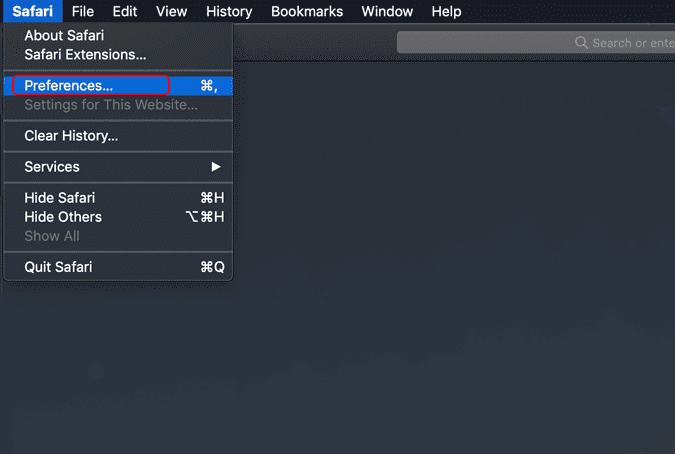
Когда откроется диалоговое окно «Настройки», перейдите на вкладку «Дополнительно». Внизу выберите опцию «Показать меню разработки в строке меню». Это позволит разработчикам или экспериментальным функциям Safari. Вы должны увидеть опцию «Разработка» в верхней строке меню.
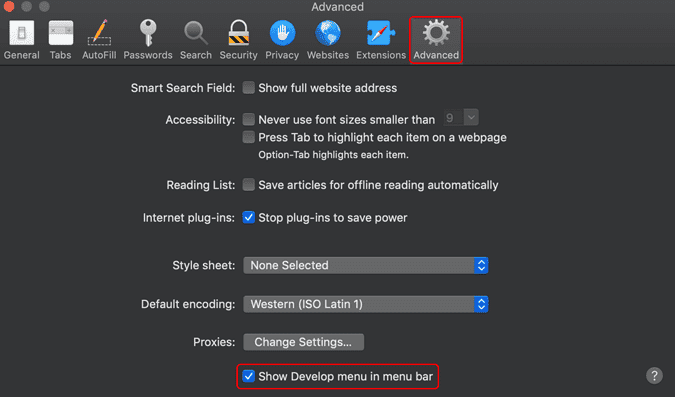
Щелкните меню «Разработка» и перейдите в раздел «Экспериментальные функции». В развернутом меню щелкните WebGL 2.0, чтобы включить его. Перезагрузите браузер, и в Safari будет включен WebGL.
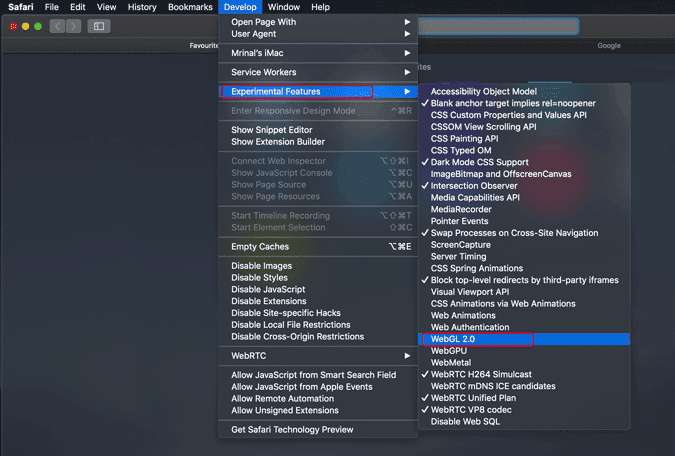
تغليف
Помните, что большинство веб-сайтов по-прежнему будут отображать плату в браузере, потому что расширения уже находятся на веб-сервере. Однако графика будет прерывистой и займет больше времени. Даже если вы не занимаетесь разработкой графики, рекомендую запустить WebGL Для лучшего графического интерфейса в Интернете.
Альтернатива, если вы хотите отключить WebGL по причинам о конфиденциальности Вы можете отключить его, переключив его, используя настройки выше или используя расширение ScriptSafe Чтобы заблокировать отпечаток WebGL.
Если у вас возникнут дополнительные проблемы или вопросы, дайте мне знать в комментариях ниже.







